excel表格怎样用函数计算cpk值
发布时间:2017-06-02 09:33
有时候我们需要对产品的相关特性数据进行分析,利用数据统计工具制作过程能力控制图,从而计算出CPK值,下面给大家分享 excel表格函数算出cpk值的方法,欢迎大家来到学习。
excel表格函数算出cpk值的方法
收集你所需要控制的特性的数据,并且输入到Excel当中,注意是要按列输入
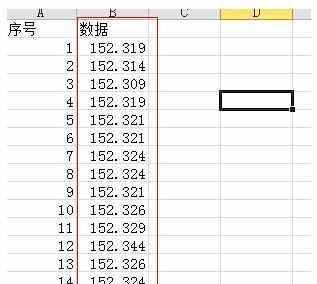
打开Minitab软件,将Excel中的数据复制粘贴到Minitab中的表格中

然后 统计--质量工具--能力分析--正态

然后就会弹出一个对话框。点击第一个空格,然后双击左边列出的C1 152.324,这样你就把这组数据放到了第一个空格当中---这就是选择数据的过程。然后子组大小输入5

然后输入你这个特性所要求的规格上限和规格下限

先别忙着点击确定,点击 右上角有个 选项 按钮,会弹出另一个对话框,这个是设置图表参数的,目标 就是你的特性的中心值,下面的6是默认的,代表利用6Sigma来运行图表,你也可以改成5或4试试
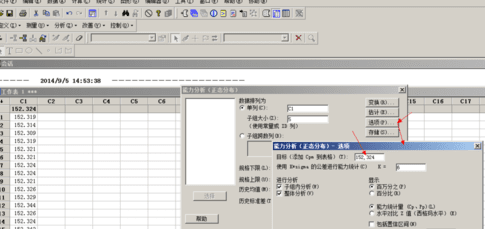
好啦,依次点击确定,这样就得到了CPK图,所有的控制指标一目了然。CPK PPM 标准差 CPM,扥等

猜你感兴趣:
1.怎么用excel算出cpk值
2.excel表格中怎样用mdeterm函数计算矩阵行列式值
3.Excel怎么利用RATE函数计算年收益率
4.Excel中进行表格使用函数自动计算工资的方法
5.Excel中怎样用subtotal函数计算总值
6.excel怎么数据用函数公式计算最小数值

excel表格怎样用函数计算cpk值的评论条评论